Les étudiants utilisent fréquemment des supports pédagogiques au format PDF, car ils sont largement acceptés et offrent une présentation cohérente sur tous les appareils. Bien que le PDF soit idéal pour conserver la mise en page et le format original d’un document, il s’avère limité dès qu’il s’agit de créer des présentations dynamiques. Les étudiants ont souvent besoin de convertir leurs PDF en PPT pour présenter efficacement leurs idées en classe.
Cette conversion leur permet de découper des concepts complexes en diapositives structurées, en intégrant des éléments visuels pour capter l’attention de leur audience. Bonne nouvelle, l’IA simplifie désormais cette tâche ! Dans cet article, on vous présente les meilleurs convertisseurs IA PDF en PPT, pour aider les professionnels académiques à choisir les solutions les plus performantes et booster l’impact de leurs présentations.
Au sommaire
Partie 1. Découvrez les 5 meilleurs outils PDF en PPT avec IA
Maintenant que l’essentiel des avantages de la conversion d’un document en diapositive est clair pour les étudiants, passons en revue les outils les plus efficaces pour y parvenir. Voici notre sélection des convertisseurs IA PDF en PPT, avec leurs fonctionnalités pour vous aider à faire le bon choix :
1. PDFelement
Pour celles et ceux qui cherchent un générateur IA PDF en PPT avancé, PDFelement propose une précision remarquable et des options de personnalisation. Ce logiciel crée automatiquement des présentations à partir de vos PDF importés, en quelques clics. Vous pouvez choisir parmi 21 modèles interactifs pour varier les styles et les formats.
 100% sécurité garantie
100% sécurité garantie  100% sécurité garantie
100% sécurité garantie  100% sécurité garantie
100% sécurité garantie  100% sécurité garantie
100% sécurité garantie Après avoir généré le PPT, une sélection d’agencement permet de peaufiner et d’ajuster l’apparence de la présentation. Si le titre généré par l’IA ne vous convient pas, vous pouvez le modifier facilement. Vous pouvez aussi personnaliser la couleur du texte pour coller à vos préférences.
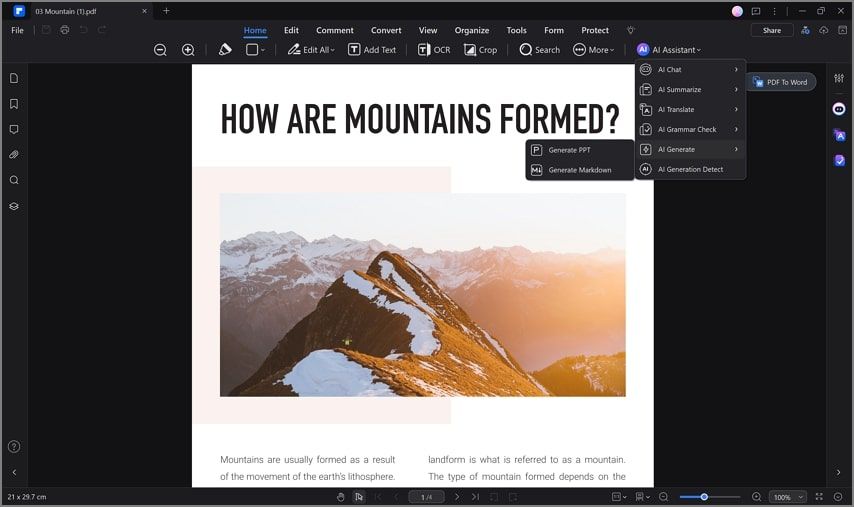
2. SlidesPilot
SlidesPilot est un outil IA PDF en PPT fiable, pensé pour simplifier et optimiser la conversion. Avant de commencer, vous choisissez parmi 15 langues de sortie pour créer des présentations dans votre langue cible. Il détecte aussi automatiquement la langue du document source et génère le PPT dans cette langue. Enfin, il propose le téléchargement du fichier sous plusieurs formats : PowerPoint, Google Slides ou PDF.
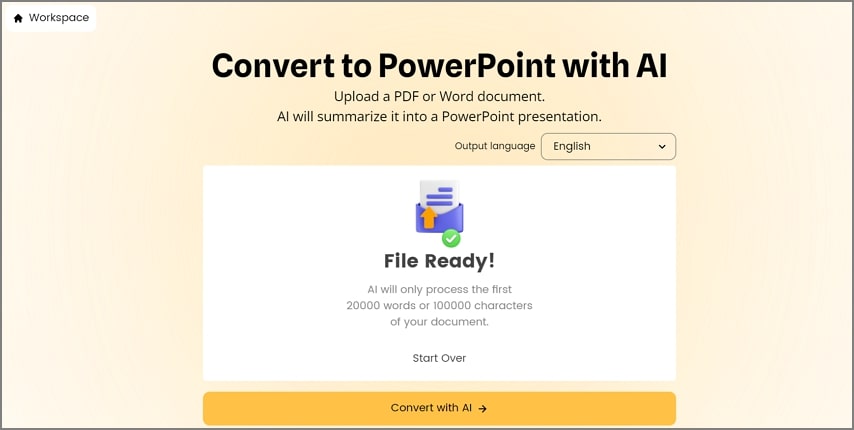
3. MagicSlides
Cet outil IA PDF-en-présentation offre différents modèles PPT pour réaliser des présentations dynamiques. MagicSlides permet aussi d’ajuster la durée de la présentation en choisissant parmi plusieurs préréglages, voire en indiquant directement le nombre de diapositives voulu. Vous pouvez également ajouter des images à vos slides pour rendre votre PPT plus attractif.
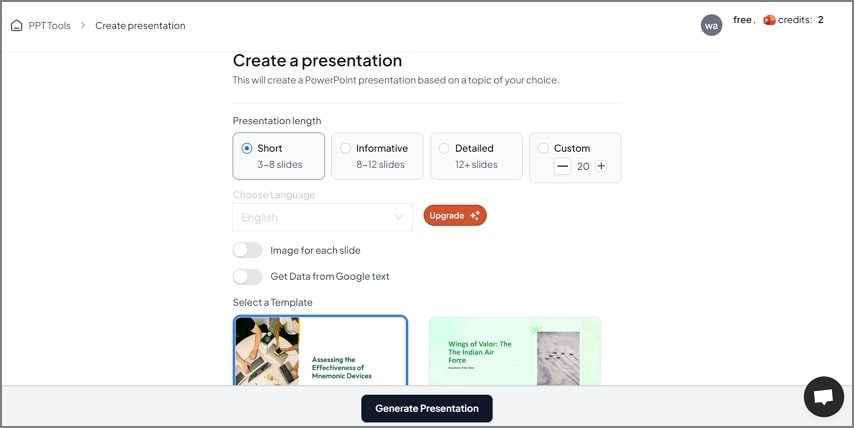
4. Canva
Bien que Canva ne propose pas de fonction IA PDF en PowerPoint directe, la plateforme offre plusieurs outils AI pour faciliter la conversion. Il suffit d’importer votre document et de booster vos images de PPT avec son outil magic edit avancé. L’expérience Canva va plus loin, avec génération d’images IA et ajout d’animations pour une personnalisation maximale.
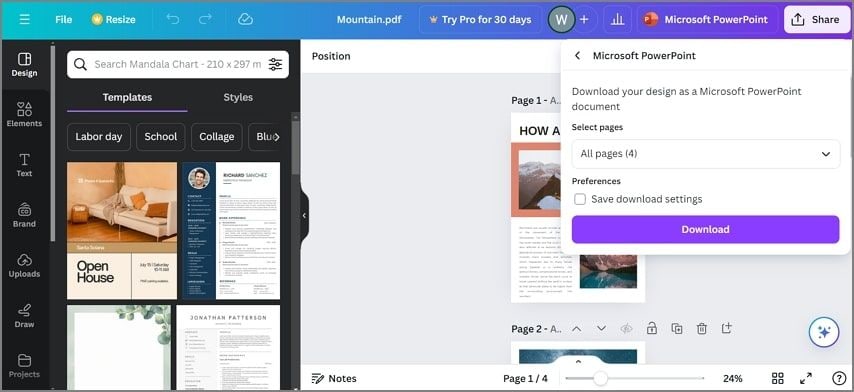
5. SlideSpeak
SlideSpeak est un outil innovant riche en options de personnalisation pour transformer les PDF statiques en présentations interactives. Avant conversion, choisissez la langue de sortie parmi plusieurs options. Pour personnaliser le ton, il suffit de sélectionner votre style préféré. Vous pouvez même choisir entre trois niveaux de longueur du texte généré : standard, concis ou détaillé.
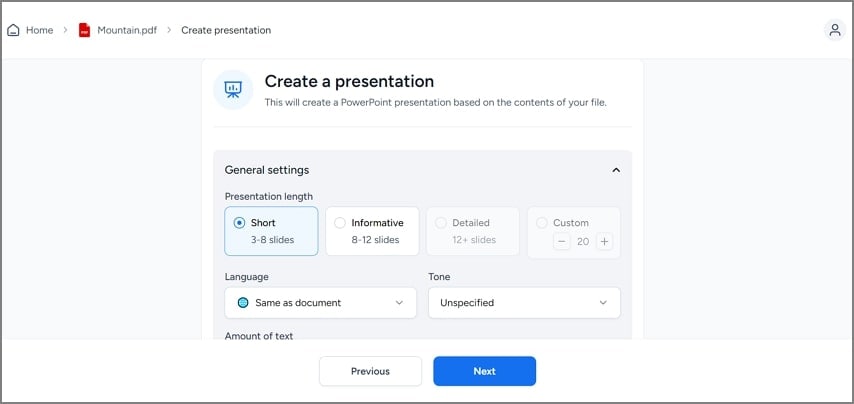
Partie 2. Générez un PPT à partir d’un PDF avec l’IA sur PDFelement
Après ce tour d’horizon des meilleurs outils IA PDF en PPT, voyons comment créer votre diaporama avec PDFelement. Suivez notre guide pour produire facilement des présentations impactantes à partir de vos documents PDF :
 100% sécurité garantie
100% sécurité garantie  100% sécurité garantie
100% sécurité garantie  100% sécurité garantie
100% sécurité garantie  100% sécurité garantie
100% sécurité garantie Étape 1Importer votre PDF pour créer un PPT
Pour commencer, ouvrez la version la plus récente de PDFelement et connectez-vous à votre compte. Depuis la page d’accueil, cliquez sur « Ouvrir PDF » pour importer le fichier que vous souhaitez convertir.
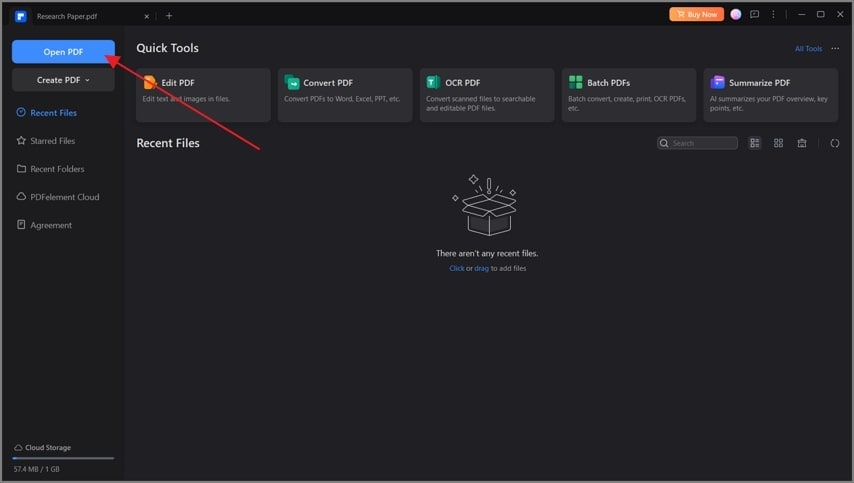
Étape 2Trouver l’outil Générer PPT
Une fois votre document PDF importé, allez dans l’onglet Assistant IA en haut à droite de l’interface pour dérouler le menu. Dans la liste des outils, choisissez « Génération IA » puis « Générer PPT » dans le menu déroulant.
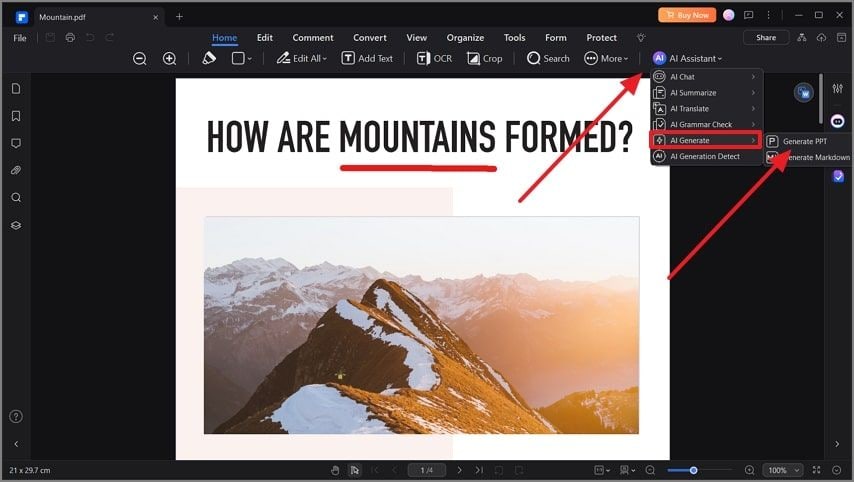
Étape 3Choisir un modèle pour votre présentation
Après avoir cliqué sur Générer PPT, une fenêtre apparaît avec plusieurs modèles attractifs. Sélectionnez le thème qui correspond au contenu, puis appuyez sur « Génération » pour créer un PPT PDF avec IA.
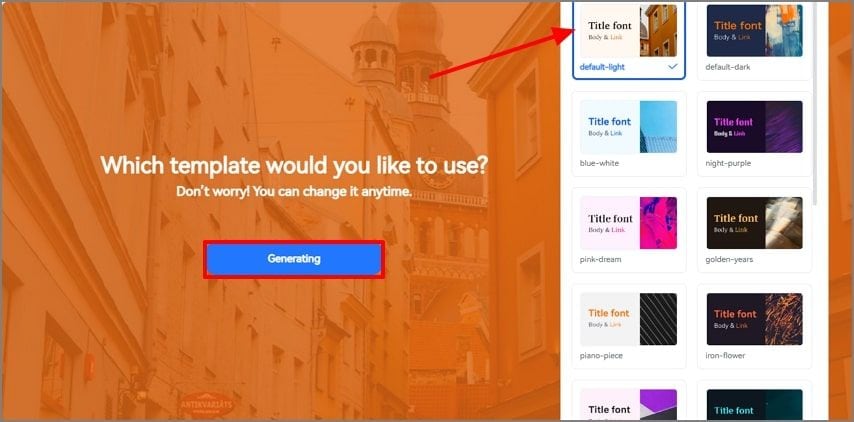
Étape 4Modifier la mise en page et exporter votre présentation
Votre présentation s’affichera dans l’interface de design : vous pourrez la personnaliser. Par exemple, cliquez sur l’icône « Mise en page » à droite pour choisir selon vos envies. Quand le rendu vous convient, cliquez sur « Exporter » pour enregistrer votre PPT sur l’ordinateur.
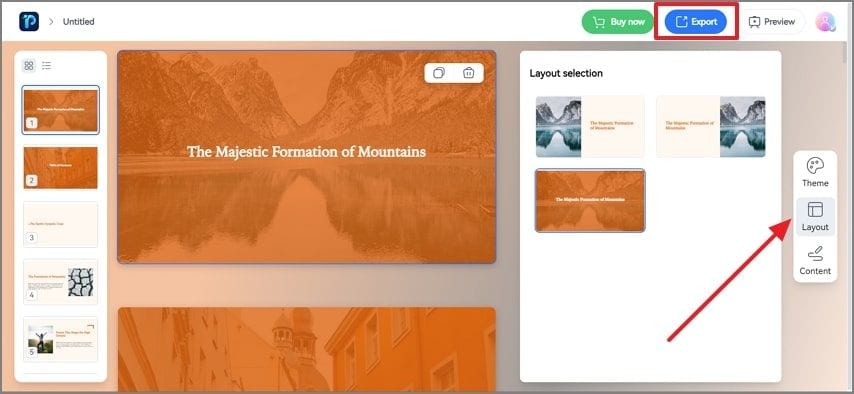
Partie 3. Les problèmes courants lors de la création d’un PPT à partir d’un PDF
Voici les principaux problèmes que vous pouvez rencontrer lors de la conversion IA PPT à partir d’un PDF. Les connaître vous aidera à garantir une transformation fluide et à anticiper les difficultés :
 100% sécurité garantie
100% sécurité garantie  100% sécurité garantie
100% sécurité garantie  100% sécurité garantie
100% sécurité garantie  100% sécurité garantie
100% sécurité garantie - Incohérences de mise en forme : La fidélité à la mise en page d’origine n’est pas toujours garantie en convertissant un PDF en PowerPoint. Cela peut entraîner des décalages dans les blocs de texte ou des images redimensionnées à corriger manuellement.
- Contenu manquant : Parfois, l’IA ne transfère pas tout le contenu ou le modifie lors de la conversion. Il faut vérifier que l’information du PDF est bien reprise dans le PPT pour éviter les erreurs.
- Distorsion des éléments graphiques : convertisseurs IA PDF en PPT peut peiner à reproduire fidèlement des visuels ou composants graphiques complexes lors de la conversion, d’où des retouches supplémentaires nécessaires.
- Perte d’interactivité : Les PDF peuvent comporter des liens, boutons ou éléments cliquables, parfois ignorés par l’IA lors de la conversion et à réintégrer après coup pour retrouver toutes les fonctions.
Partie 4. Nos conseils pour réussir vos PPT PDF avec IA
La création d’une présentation à partir d’un document PDF peut être fluidifiée avec quelques bonnes pratiques. Voici nos astuces pour optimiser la conversion :
- Choisissez le bon outil : Sélectionnez un outil reconnu pour la précision et le respect de la mise en page originale lors de la conversion.
- Préparez votre PDF : Avant la conversion, vérifiez que votre PDF ne présente pas de mises en page complexes ni de polices atypiques.
- Relisez la présentation : Corrigez les éventuelles incohérences pour que le rendu PPT reste fidèle au document de base.
- Exploitez les options IA : Profitez des fonctionnalités IA présentes dans les outils IA PDF en PPT pour enrichir votre présentation : reformulation de texte, optimisation des images et suggestions graphiques.
Conclusion
En résumé, la conversion IA PDF en présentation est un incontournable pour valoriser l’information de manière attrayante. Cet article vous dévoile les meilleurs convertisseurs, leurs atouts et défauts, pour choisir l’outil idéal. PDFelement s’impose au final comme le plus performant, grâce à ses puissantes fonctions IA et sa fiabilité de conversion.




